windows11怎么禁用win键 Win11禁用Win键的设置方法
更新时间:2024-01-13 08:59:26作者:jiang
Windows 11是微软最新发布的操作系统版本,它带来了许多令人兴奋的功能和改进,有时候我们可能会发现在使用Windows 11时,Win键的功能并不符合我们的需求,或者我们希望禁用Win键来避免误操作。如何在Windows 11中禁用Win键呢?不用担心本文将向您介绍一种简单而有效的方法,帮助您实现禁用Win键的设置。无论您是希望提高工作效率,还是希望在游戏过程中避免Win键的干扰,本文都将为您提供一些有用的技巧和步骤。让我们一起来探索吧!
Win11关闭Win键的方法:
1、右键开始菜单,打开“运行”。
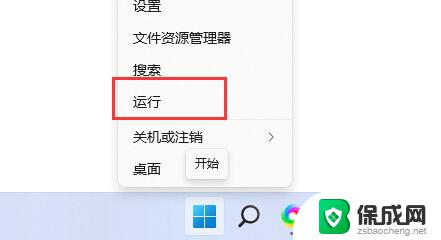
2、输入“gpedit.msc”,回车确定。
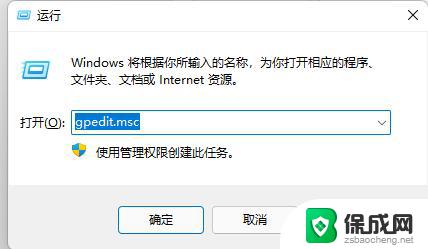
3、进入“用户配置”,展开“管理模板”下的“Windows组件”。
4、在下方列表找到并打开“文件资源管理器”。
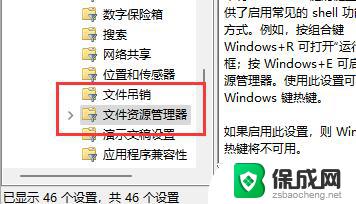
5、双击打开其中的“关闭Windows键热键”配置。
6、更改“已启用”,确定。更改完成后重启电脑即可关闭Windows快捷键。改成末配置,则重新开启快捷键。
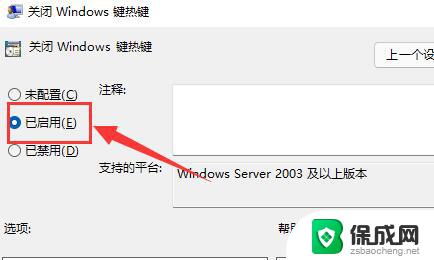
以上就是关于如何禁用Windows键的全部内容,如果您遇到类似情况,您可以按照以上方法解决。
windows11怎么禁用win键 Win11禁用Win键的设置方法相关教程
-
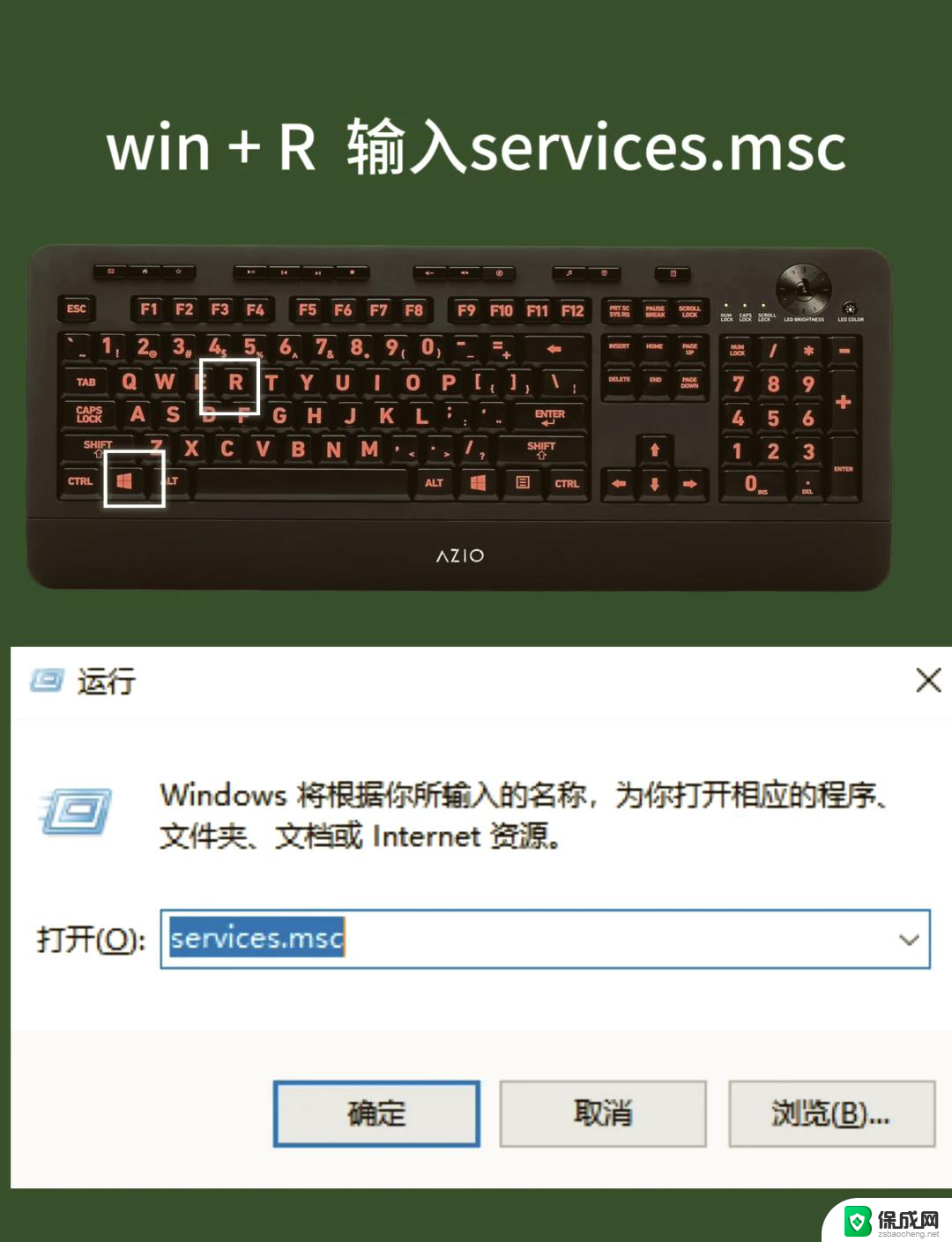 win11禁用英文输入法 Windows11输入法禁用步骤
win11禁用英文输入法 Windows11输入法禁用步骤2024-12-31
-
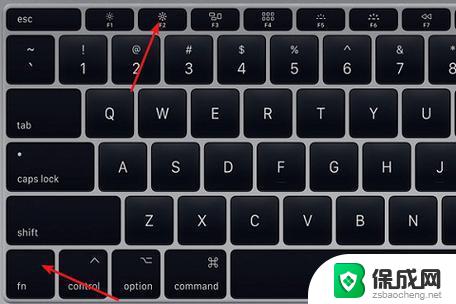 win11禁止电脑键盘 win11笔记本禁用键盘教程
win11禁止电脑键盘 win11笔记本禁用键盘教程2024-11-04
-
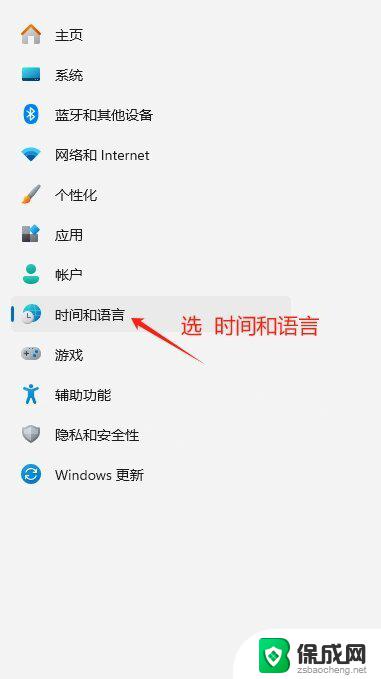 win11程序 禁用输入法 windows11输入法禁用教程
win11程序 禁用输入法 windows11输入法禁用教程2024-10-25
-
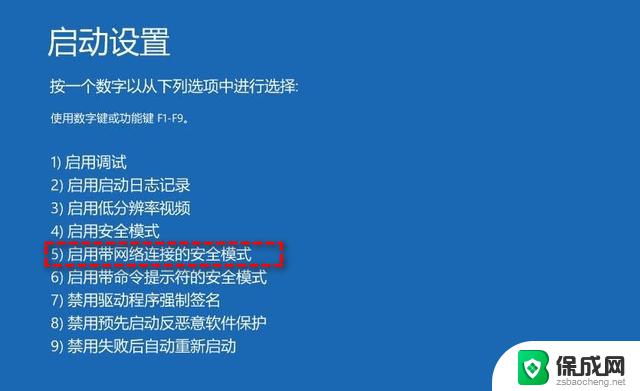 win11如何禁止开机时程序启动 Windows11开机启动项禁用方法
win11如何禁止开机时程序启动 Windows11开机启动项禁用方法2025-01-09
-
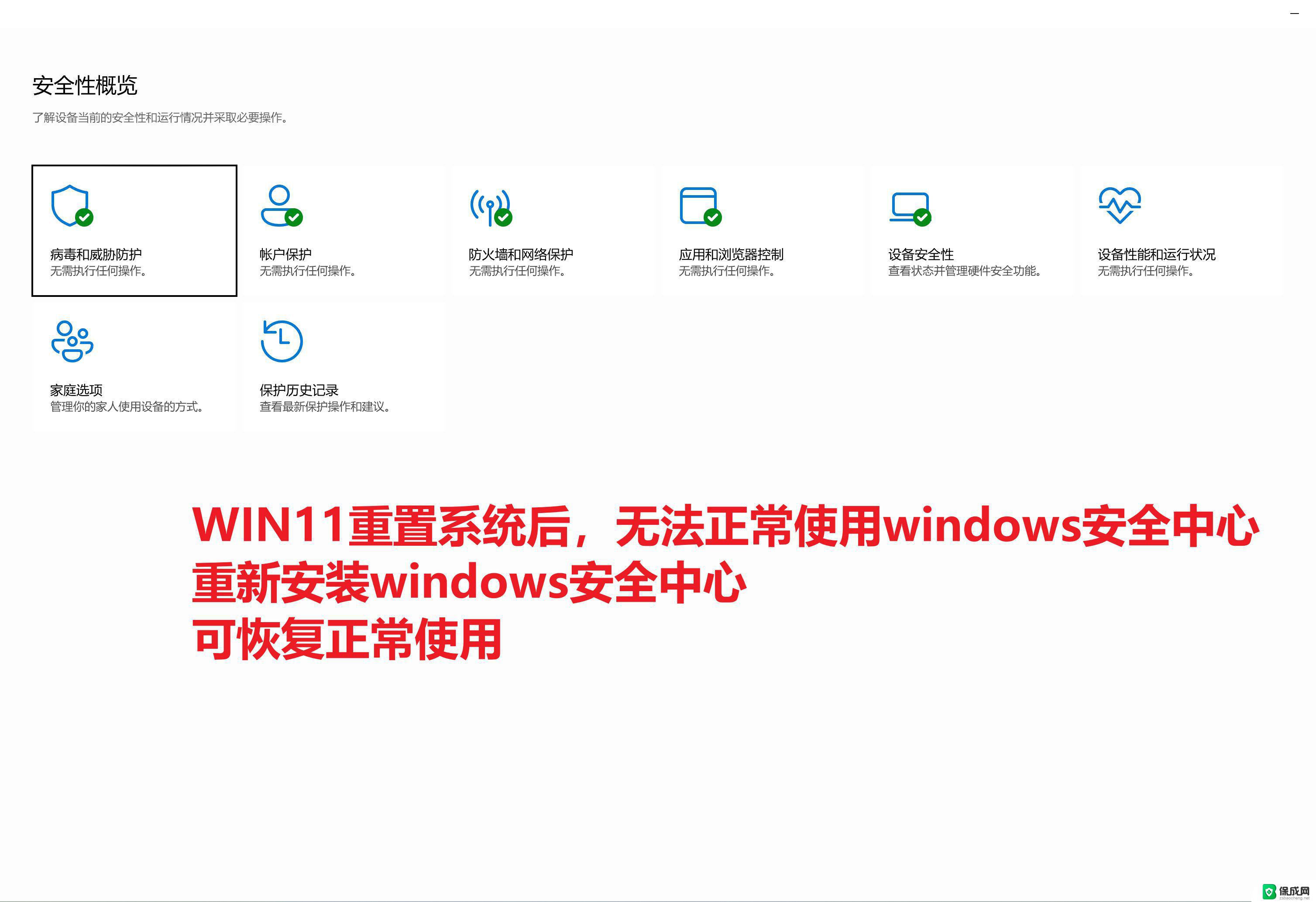 win11按了win键没用 win11win键按键无反应怎么办
win11按了win键没用 win11win键按键无反应怎么办2024-12-29
-
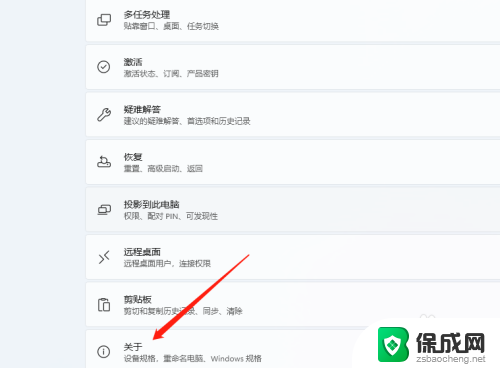 win11外接键盘后如何禁止原键盘 外接键盘后怎样禁止原键盘
win11外接键盘后如何禁止原键盘 外接键盘后怎样禁止原键盘2024-11-10
win11系统教程推荐
- 1 win11怎样调出分屏 笔记本如何实现分屏显示
- 2 win11电脑登录界面有两个用户 win11开机显示两个用户
- 3 win11删除默认打印机 取消默认打印机的方法
- 4 win11如何将手机投到电脑上 电脑怎么显示手机屏幕
- 5 ps4手柄 接电脑 win11驱动 ps4手柄如何连接电脑
- 6 win11打印机脱机设置 打印机脱机无法联网
- 7 win11如何查看本机配置 如何查看笔记本电脑具体配置
- 8 win11右键更多选项中 Win11右键菜单自定义设置更多选项步骤
- 9 win11点击文件夹没反应 win11文件夹双击无反应怎么办
- 10 win11右下角的提示框不会自动关闭 win11右下角消息栏关闭步骤